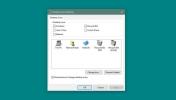Windows 10'da touchpad ile yanlışlıkla sürükle ve bırak nasıl önlenir
Sürükle ve bırak dosyaları kopyalamak veya taşımak için harika bir yoldur. Her şeyi kopyalamanız veya taşımanız gerektiğinde Ctrl + C ve Ctrl + X ve Ctrl + V kısayollarını kullanmak zorunda olduğunuzu düşünün. Bunu yapmak için bağlam menüsü seçeneklerini kullanmak daha da zaman alıcıdır. Fare tuşlarını tıklayıp sürükleyerek ve ayrıca dokunmatik yüzeye çift dokunup sürükleyerek öğeleri sürükleyip bırakabilirsiniz.
Mesele şu ki, hassas dokunmatik yüzeyler ve çoklu dokunma hareketlerini destekle, sürükle ve bırak özelliği zayıftır çünkü dokunmatik yüzey biraz fazla hassastır. Dokunmatik yüzey hassasiyeti ile uğraşmayı deneyebilirsiniz, ancak bu işe yaramazsa, dokunmatik yüzeydeki sürükleme seçimini devre dışı bırakarak yanlışlıkla sürükleyip bırakmayı önleyebilirsiniz.

Dokunmatik yüzeyde sürükleme seçimini devre dışı bırak
Sürükleme seçimi, başka bir özelliği kapatmadan etkinleştirebileceğiniz veya devre dışı bırakabileceğiniz bir ayardır. Sürükleme seçimini devre dışı bırakırsanız, istemediğinizde öğeleri yanlışlıkla sürükleyip bırakmayacağınızı görürsünüz.
Ayarlar uygulamasını açın ve Cihazlar ayarlar grubuna gidin. Dokunmatik Yüzey sekmesini seçin ve twice İki kez dokunun ve çoklu seçim için sürükleyin ”seçeneğinin işaretini kaldırın.

Bu seçeneği devre dışı bıraktıktan sonra, öğeleri seçmek için dokunmatik yüzeyle birlikte gelen fare düğmesini kullanmanız veya öğeyi seçmek için bir öğeye tek dokunmanız gerekir. Sürükleyip bırakma, öğeyi seçtikten sonra da çalışmaya devam eder.
İki kez hafifçe vurma ve sürükleme seçeneği temelde öğelerin yanlışlıkla ilk etapta seçilmesine neden olan şeydir. Dokunmatik yüzey biraz fazla hassastır, bu nedenle parmaklarınızı üzerinde hareket ettirdiğinizde, çift dokunma ve sürükleme olarak tanıma eğilimi gösterir. Daha önce de belirtildiği gibi, dokunmatik yüzeyin hassasiyetini değiştirmeyi deneyebilirsiniz, ancak yapabileceğiniz yalnızca dört farklı ayar vardır deneyin ve hassasiyeti izin verdiği en düşük değere ayarlarsanız, diğer hareketler olduğu gibi tanınmayabilir önce. Yine de, seçmek için çift dokunmayı devre dışı bırakmak istemiyorsanız denemeye değer.
Dokunmatik alanınızın hassasiyeti için hala doğru dengeyi bulamıyorsanız, farklı sürücüler kullanmayı deneyebilirsiniz. Windows 10 genel sürücüleri normalde yüklü olanlardır ancak Synaptics sürücülerini kullanmayı tercih edebilirsiniz. Hassas dokunmatik yüzeyleri de desteklerler, ancak hassasiyeti ve çeşitli hareketleri üzerinde daha iyi kontrol sunabilirler. Ayrıca, Windows 10'un desteklediği bazı hareketleri kaybetme olasılığınız vardır, böylece yol boyunca bir şeyden ödün verebilirsiniz.
Ayrıca dokunmatik yüzey ile fare kullanma Eğer istersen.
Arama
Yakın Zamanda Gönderilenler
OpenPuff: Belgeyi / Uygulamayı İmzala ve Diğer Dosya İçindeki Dosyayı Gizle
OpenPuff güçlü bir Steganografi ve İşaretleme aracıdır. Steganograf...
Gelişmiş Windows 7 Ses Dönüştürücü ve Çıkarıcı
Daha önce Windows için iki ses dönüştürücüsünü kapsadık, Ücretsiz S...
Windows 10'da Windows 98 simgeleri nasıl edinilir
Windows 7 kullanım ömrünün sonuna yaklaşıyor. Microsoft yakında şir...